Pnbtutor - Hotspot Pribadi atau Personal Hotspot adalah salah fitur bawaan yang ada pada smartphone iPhone (iOS) yang bisa digunakan untuk berbagi koneksi internet (data celullar) melalui Modul Wi-Fi ke perangkat lain sesama teman atau saudara dimanapun berada.
Seperti di tempat kafe atau restoran kini sudah banyak yang menyediakan titik hotspot secara gratis.
Mungkin masih ada pengguna iPhone terutama yang baru menggunakan perangkat berbasis iOS belum mengetahui cara mengaktifkan fitur hotspot pribadi ini. Ada juga yang mengeluhkan hotspot di iPhone sering mengalami gangguan, seperti tiba-tiba hilang dan tidak berfungsi.
Ada juga muncul perintah hubungi Carrier saat ingin mengaktifkan Hotspot. Masalah tersebut bukan karena perangkat rusak, hanya saja kita perlu konfigurasi jaringan lebih lanjut jika ingin menggunakannya di iPhone.
Cara Mengaktifkan Hotspot Pribadi di iPhone (iOS)
Cara mengaktikan Hotspot Pribadi di iOS sangat mudah kamu perlu mengatur APN (Access Poin Name) secara manual. Sebelumnya, kamu restart dulu perangkat iPhone kamu, setelah itu coba lakukan cara ini.
- Buka Pengaturan.
- Pilih Seluler.
- Lalu pilih Jaringan Data Seluler.
- Selanjutnya isi APN, Username dan Password jaringan yang kamu gunakan.
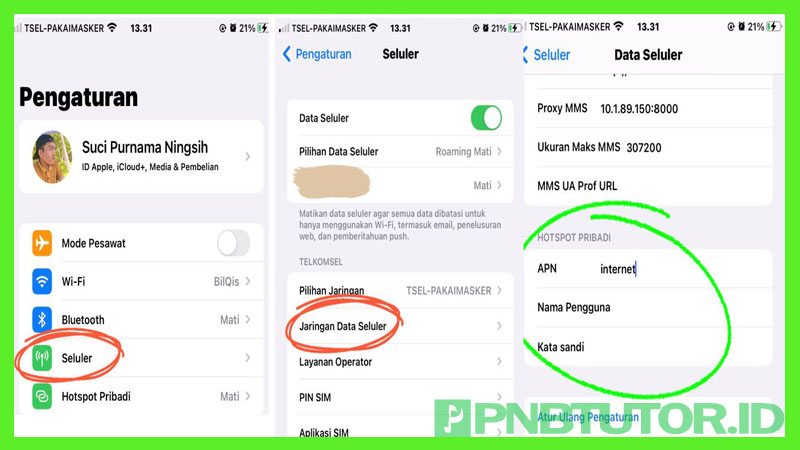
APN Internet
Jika kamu mengalami kesulitan saat Setting APN Internet dari provider yang kamu gunakan, kamu bisa coba beberapa pengaturan APN Internet dari penyedia Layanan Internet di Indonesia seperti Three, Telkomsel, XL, Indosat, AXIS dan Smartfren.
Spoiler APN Internet:
Three (3)
- APN: 3data
- Username: 3data
- Password: 3data
Telkomsel
- APN: internet
- Username: (kosong)
- Password: (kosong)
XL
- APN: internet
- Username: (kosong)
- Password: (kosong)
XL (alternatif)
- APN: www.xlgprs.net
- Username: (kosong)
- Password: (kosong)
Indosat
- APN: indosatgprs
- Username: indosat
- Password: indosat
AXIS
- APN: internet
- Username: (kosong)
- Password: (kosong)
SMARTFREN
- APN: smartfren4g
- Username: (kosong)
- Password: (kosong)
Seharusnya, jika cara di atas sudah dilakukan dengan benar, kamu sudah bisa mengaktifkan Hotspot Pribadi di iPhone kamu. Tapi, jika belum berhasil coba lakukan Reset Pengaturan Jaringan.
Reset Pengaturan Jaringan iPhone (iOS)
Jika cara di atas masih belum berhasil mengaktifkan Hotspot Pribadi di iPhone, kamu bisa coba langkah kedua yaitu dengan cara Reset Pengaturan Jaringan di iPhone yang kamu gunakan.
Jangan khawatir, cara ini hanya mereset pengaturan jaringan saja bukan Reset Data pada iPhone. Berikut cara Reset Pengaturan Jaringan di iPhone (iOS)
- Buka Setting.
- Pilih General.
- Scrol kebawah cari menu Reset.
- Lalu pilih Reset Network Setting.
- Tunggu perangkat iPhone kamu Restart sendiri.
Setelah itu kamu lakukan Setting APN pada langkah pertama di atas. Jika Hotspot Pribadi di iPhone kamu sudah aktif maka username dan passwordnya masih default.
Kamu bisa mengganti password dan username Hotspot Pribadi di iPhone dengan cara berikut.
Cara Mengganti Nama dan Passwrod Hotspot di iPhone
Agar lebih mudah diingat saat ingin melakukan tethering Hotspot Pribadi di iPhone ke perangkat lain, kamu bisa coba langkah berikut untuk mengganti password dan username Hotspot Pribadi di iPhone.
Cara Mengganti Password Hotspot Pribadi iPhone
- Buka Pengaturan.
- Pilih Hotspot Pribadi.
- Plih Seluler.
- Pilih lagi Hotspot Pribadi.
- Lalu ubah kata sandi Hotspot kamu di bagian Kata Sandi Wi-Fi.
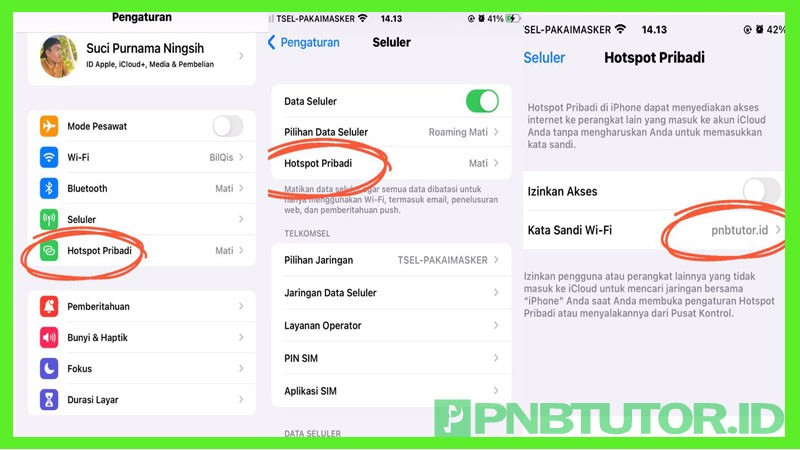
Cara Mengganti Username Hotspot Pribadi iPhone
- Buka Pengaturan.
- Pilih menu Umum.
- Lalu pilih Mengenai.
- Pada bagian Nama ubah dengan nama sesuai selera kamu.

Itulah beberapa tutorial untuk mengaktifkan Hotspot Pribadi di iPhone (iOS) sekaligus cara mengganti username dan password Hotspot Pribadi di iPhone. Semoga apa yang kamu cari bisa bermanfaat..
Posting Komentar untuk "2 Cara Mengaktifkan Hotspot Pribadi di iPhone Berhasil"
Untuk menghindari SPAM, semua komentar akan dimoderasi sebelum ditampilkan. Jangan bagikan informasi pribadi.